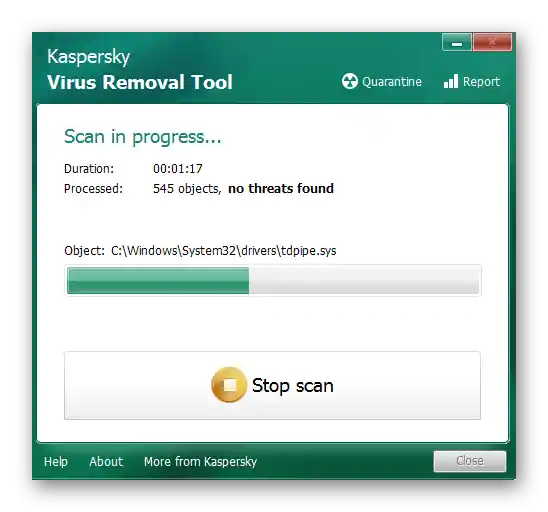Sadržaj:
Metod 1: Provera ispravnosti povezivanja
Ispravnost povezivanja i dalji koraci u potpunosti zavise od funkcionalnosti modema i pristupa mreži. Ako se prvi put suočavate sa ovim zadatkom, vrlo je verovatno da su zbog pogrešnog konfigurisanja nastali problemi koji su uticali na funkcionisanje ovog mrežnog uređaja. Preporučujemo da proverite vezu, obratite se za pomoć uz posebnu instrukciju na našoj veb stranici putem linka ispod.
Više informacija: Povezivanje USB modema od MegaFona na laptop

Ako ste sigurni u ispravnost povezivanja i izvršenih radnji, možete pokušati da umetnete modem u drugi slobodan USB port na računaru ili laptopu i nakon toga proverite da li će pristup mreži biti dostupan. U slučaju neuspeha, pređite na upoznavanje sa sledećim metodama.
Metod 2: Ponovna podešavanja uređaja
Od podešavanja USB modema takođe zavisi pristup mreži, stoga je potrebno da preuzmete odgovarajući softver, u grafičkom interfejsu kojeg se postavljaju svi parametri. Ako to još niste uradili, sada je pravo vreme da se posvetite ovoj proceduri, uzimajući u obzir posebno uputstvo od drugog našeg autora.
Više informacija: Podešavanje USB modema MegaFon
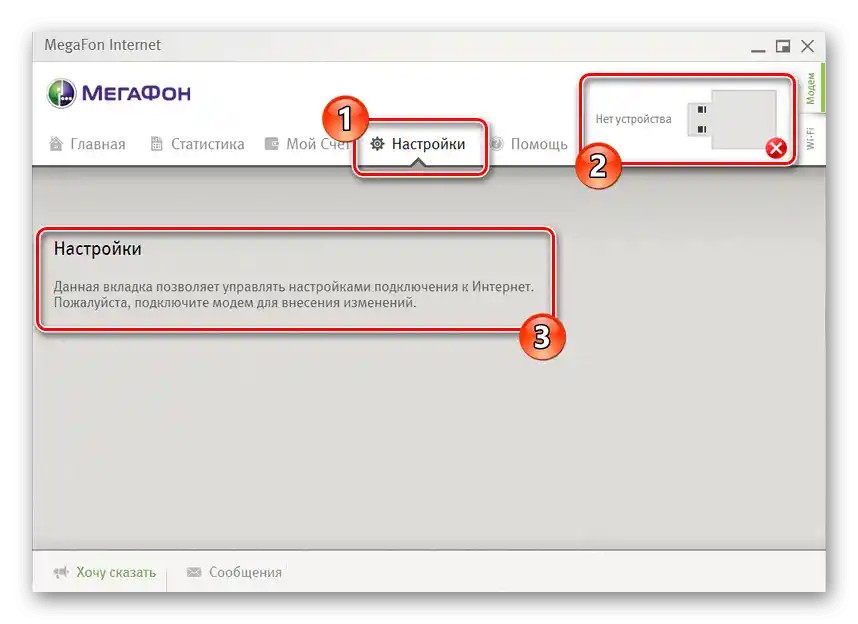
Metod 3: Ažuriranje drajvera
Drajveri imaju svojstvo da zastare zbog toga što se operativni sistem konstantno ažurira i menjaju se određene postavke. Stoga, problem sa povezivanjem modema može biti povezan sa neaktuelnim softverom.Treba ga ažurirati ručno, izvršavajući sledeće korake:
Pređite na zvanični sajt MegaFona
- Iskoristite link iznad da pređete na zvanični sajt kompanije koja pruža modem, gde vas zanima odeljak "Katalog proizvoda".
- Izaberite kategoriju "Modemi i ruteri", a zatim ponovo kliknite na "Modemi".
- Pronađite odgovarajući model koji je dostupan ili prikažite arhivske uređaje klikom na dugme "Sve".
- Obavezno označite opciju "Uključujući arhiv", jer neki modeli možda više nisu u proizvodnji ili su povučeni iz prodaje.
- Među svim uređajima pronađite potreban i kliknite na njega mišem da otvorite stranicu o proizvodu.
- Tamo pređite na karticu "Fajlovi", gde se nalazi instalacioni program drajvera.
- U spisku svih dostupnih fajlova pronađite najnoviju verziju softvera i započnite preuzimanje.
- Sačekajte da se preuzimanje završi i pokrenite dobijeni izvršni fajl.
- Kada se pojavi uvodni prozor, označite opciju "Dodatne postavke", kako biste prilikom instalacije mogli da izaberete mesto za raspakivanje fajlova i odlučite da li će se ikona softvera kreirati na radnoj površini, a sama aplikacija pokretati zajedno sa operativnim sistemom.
- Pratite jednostavne upute za instalaciju, izvršavajući svaki korak, a zatim pokrenite Menadžer veze.
- U njemu izvršite podešavanje i uspostavite prvo povezivanje, proveravajući kako sada funkcioniše modem.
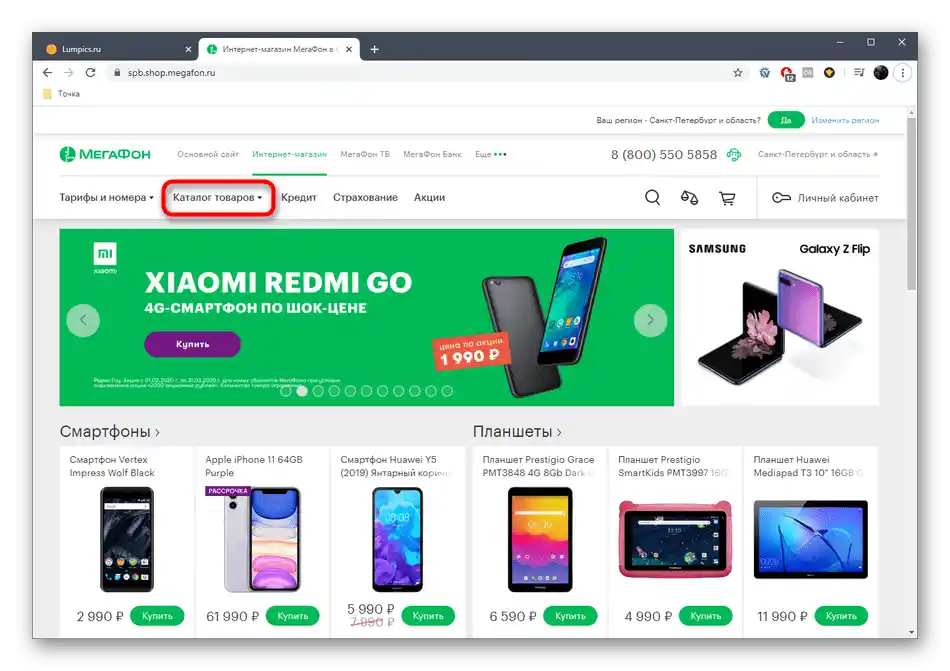
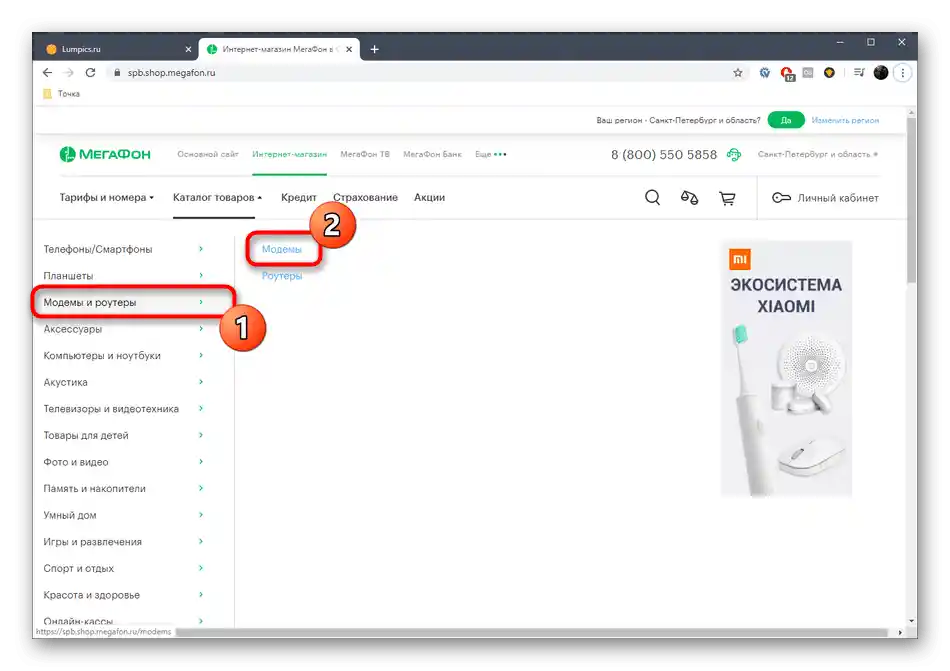
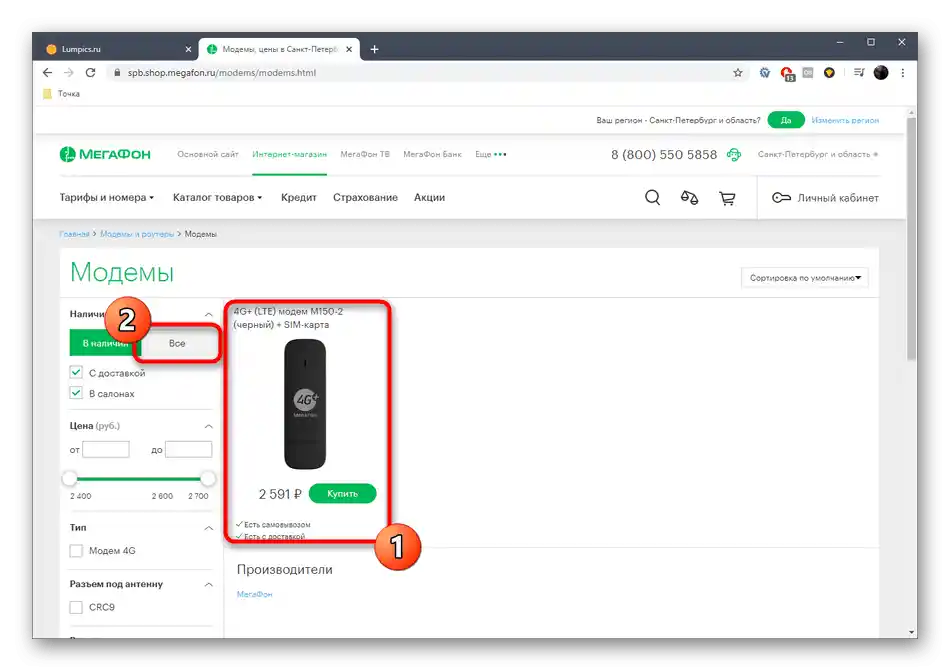
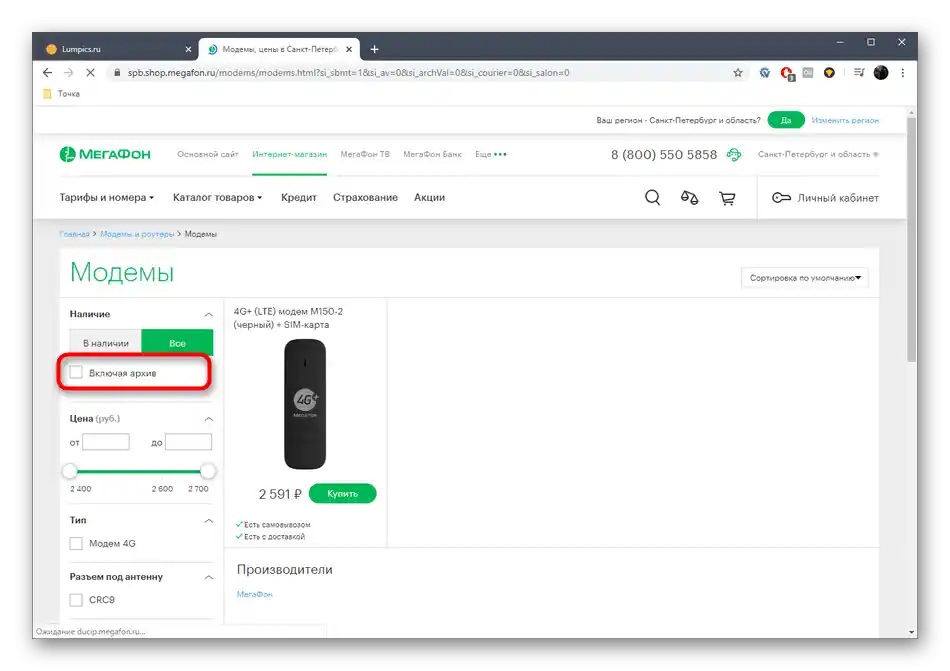
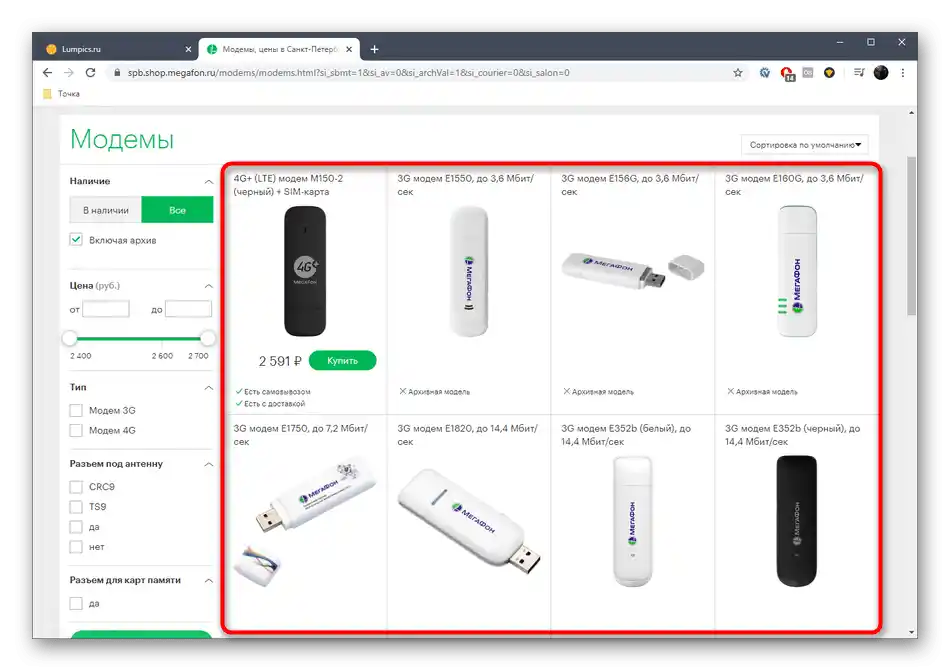
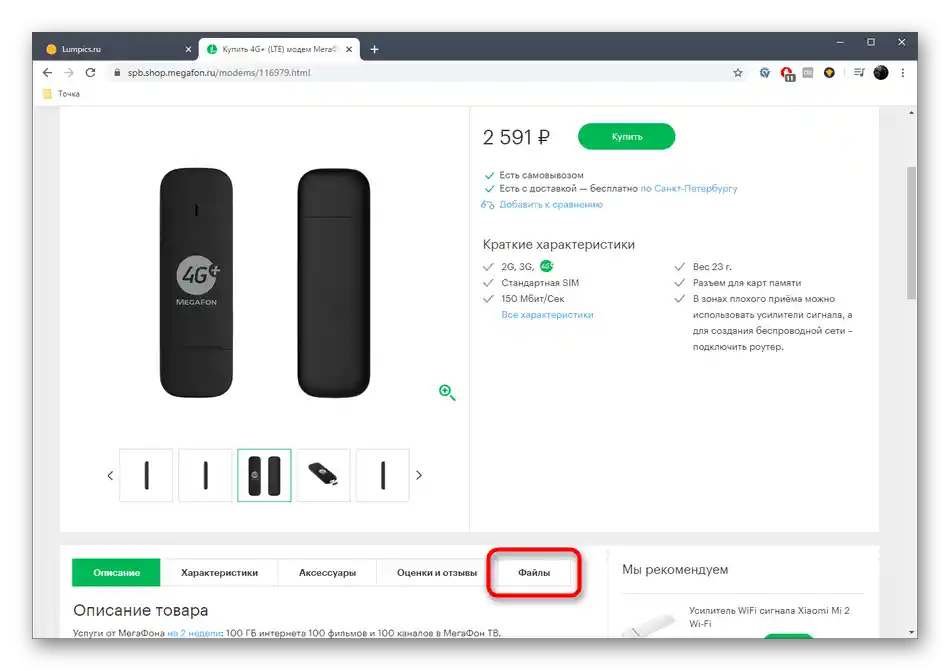
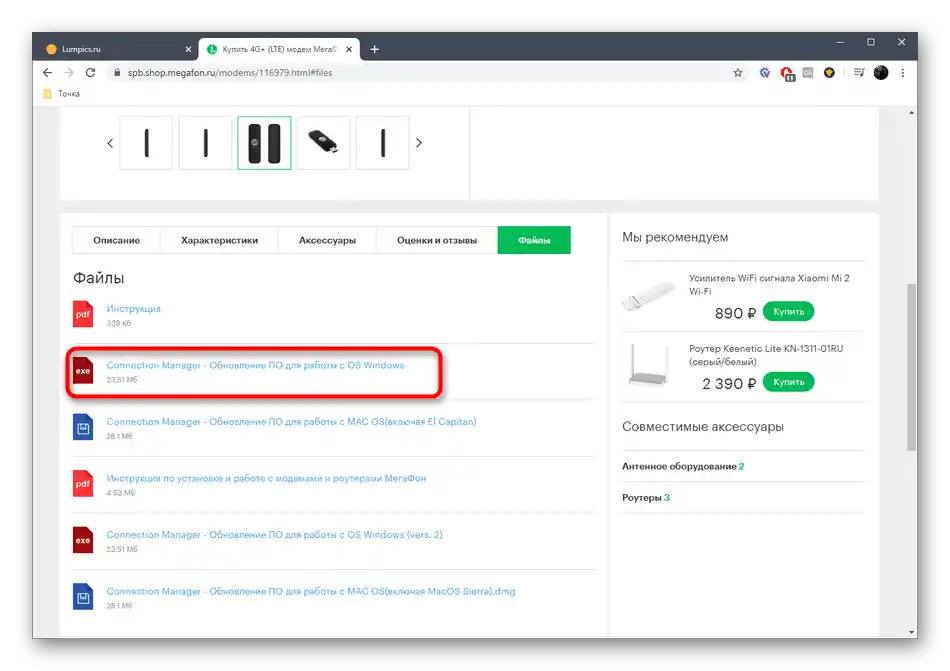
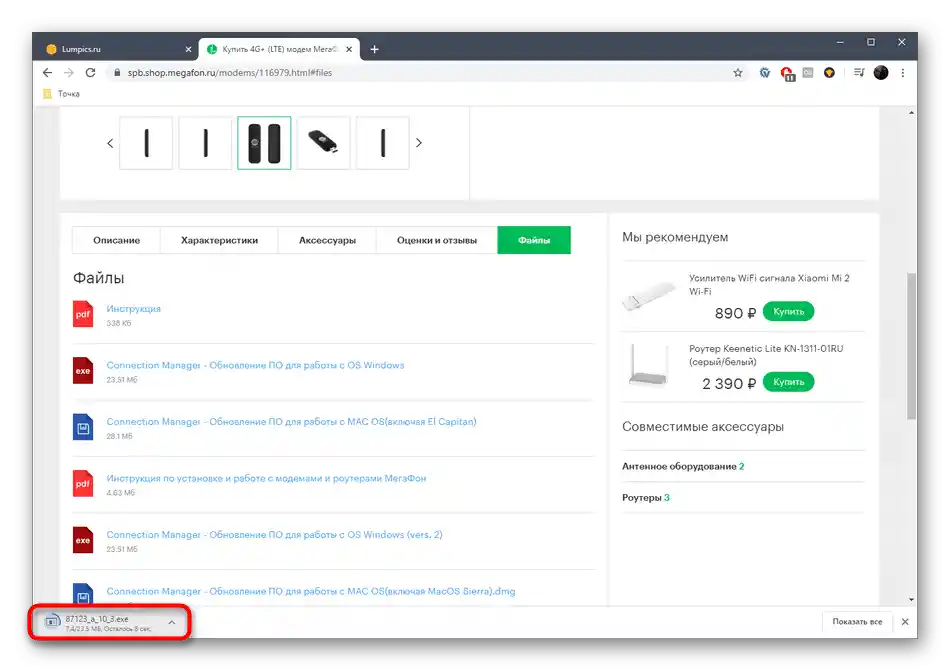
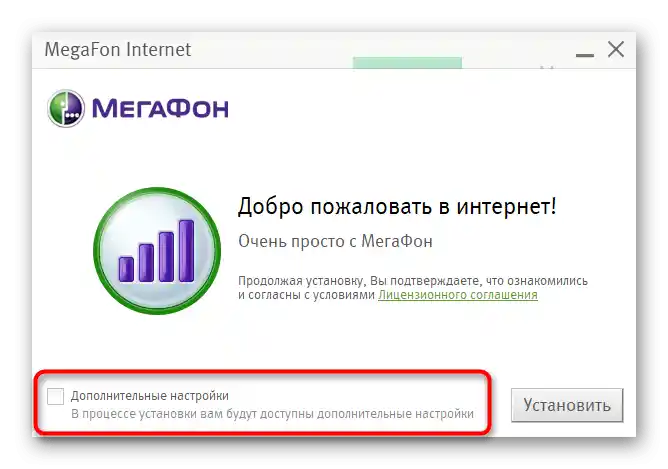
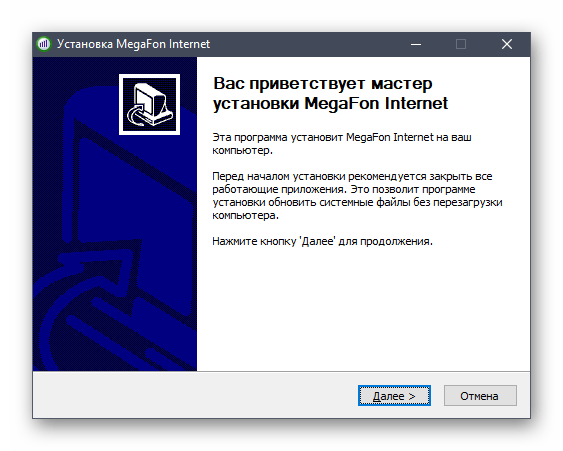
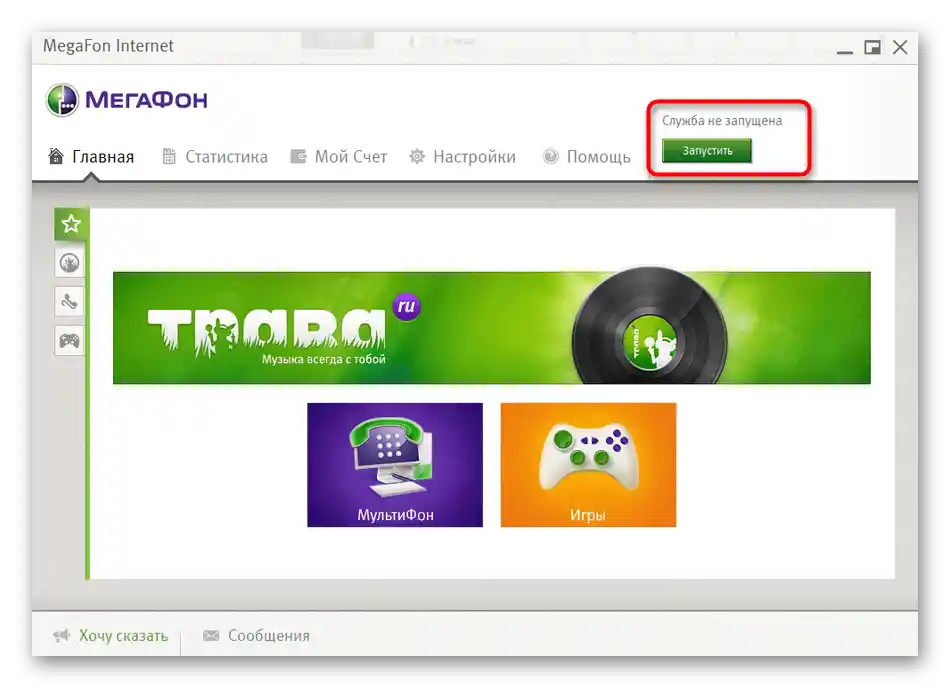
Po potrebi restartujte računar da bi sve promene stupile na snagu, a zatim pređite na ponovo povezivanje na internet.
Način 4: Provera mrežnih podešavanja Windows-a
Ako je problem u funkcionalnosti modema MegaFon to što ne možete pristupiti bilo kom sajtu, možda je uzrok kvara u pogrešnim mrežnim podešavanjima operativnog sistema.
- Kliknite na dugme "Start" i pređite u meni "Podešavanja", klikom na ikonu u obliku zupčanika.
- Kliknite na pločicu sa nazivom "Mreža i internet".
- Pomaknite se malo niže u kartici "Stanje" i kliknite na klikabilni tekst "Podešavanje parametara adaptera". {{i
- Među svim mrežnim povezivanjima pronađite svoj modem, kliknite desnim tasterom miša i u pojavljenom kontekstualnom meniju izaberite "Svojstva".
- Kada se nađete na kartici "Mreža", dvaput kliknite na red "IP verzija 4" da otvorite svojstva ovog parametra.
- Uverite se da se dobijanje IP adresa i DNS servera vrši automatski.Ako ne, ispravite parametre pomeranjem markera na odgovarajuće tačke.
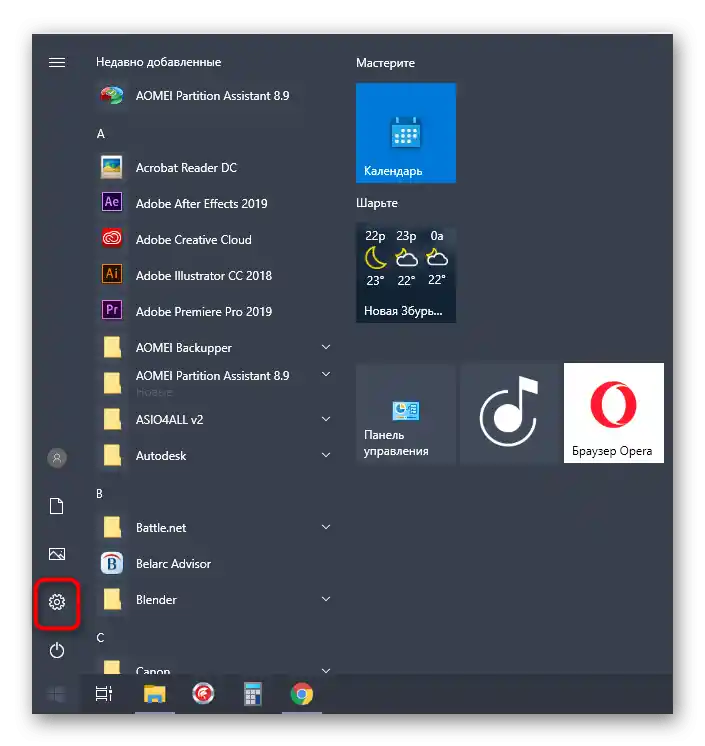
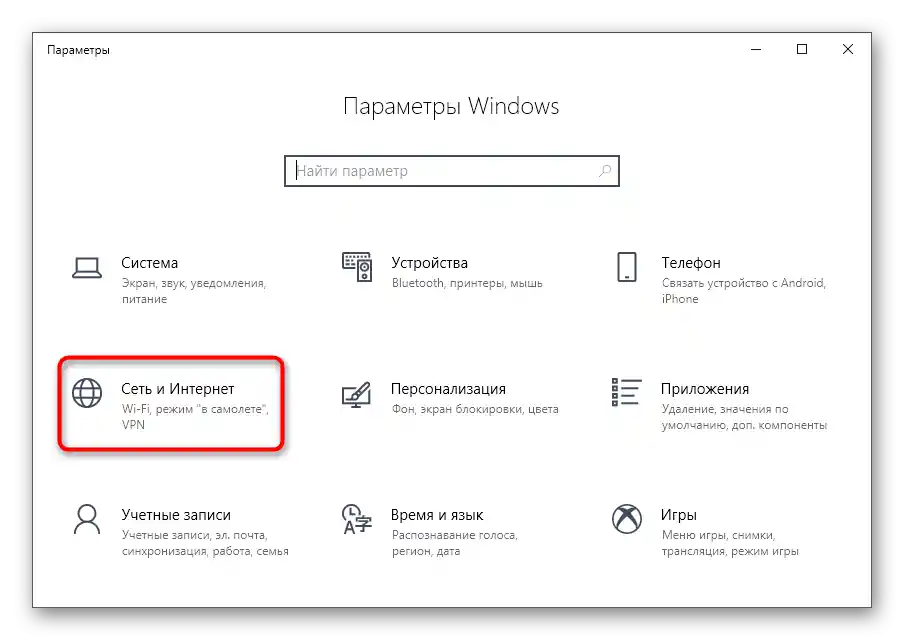
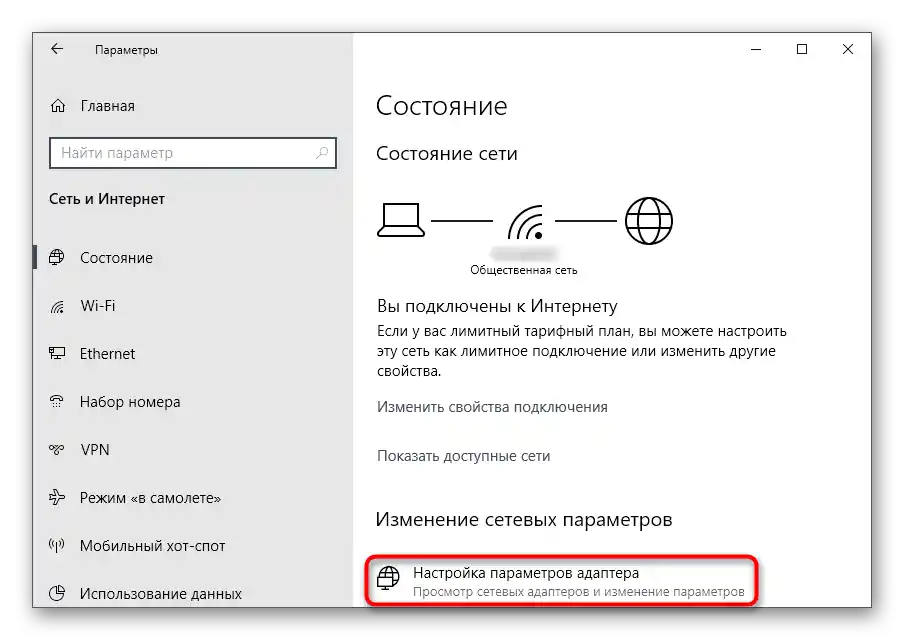
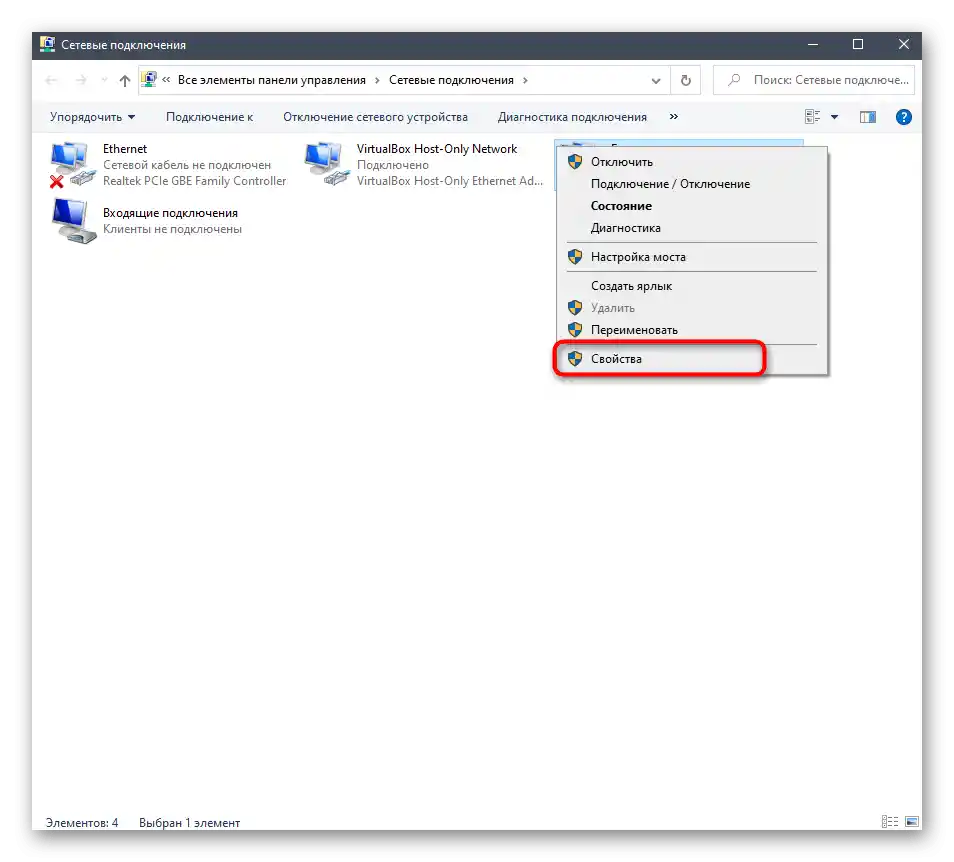
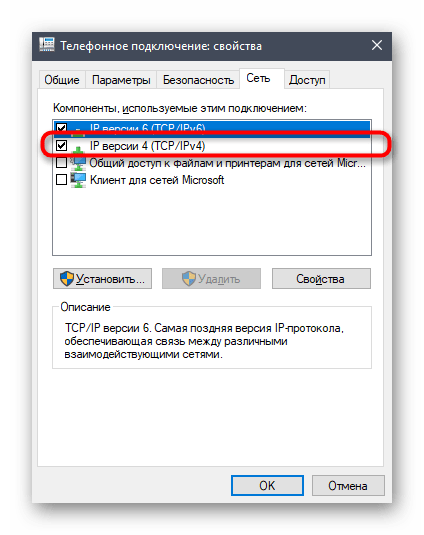
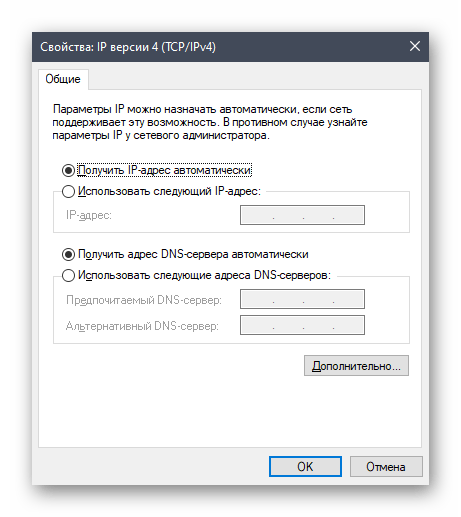
Nakon izvršenja ovih radnji, veza sa internetom treba da bude prekinuta, pa se ponovo povežite sa modemom i proverite da li je rešen problem sa njegovom funkcionalnošću.
Metod 5: Uređivanje registra
Nažalost, pogrešne mrežne postavke nisu jedini parametar operativnog sistema zbog kojeg mogu nastati problemi sa pristupom mreži preko modema od MTS-a. Još jedan razlog može biti nedostajuća vrednost u registru koja je odgovorna za normalnu interakciju Windows-a sa sličnom mrežnom opremom. Da biste ispravili ovaj parametar, pratite sledeće uputstvo.
- Pozovite alatku "Pokreni" pritiskom na standardnu prečicu Win + R. Upišite u polje
regediti pritisnite Enter za potvrdu. - U otvorenom prozoru "Uređivača registra" idite na putanju
HKEY_LOCAL_MACHINESYSTEMCurrentControlSetServicesRasMan. - U konačnom folderu pronađite datoteku pod nazivom "RequiredPrivileges" i dvaput kliknite na nju da biste prikazali svojstva.
- Proverite blok "Vrednost", obraćajući pažnju na poslednji red koji treba da izgleda kao
SeLoadDriverPrivilege. Ako nedostaje, dodajte je ručno, primenite promene i restartujte računar.
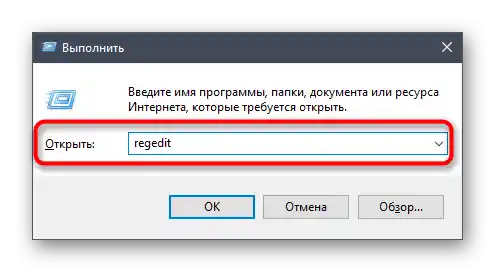
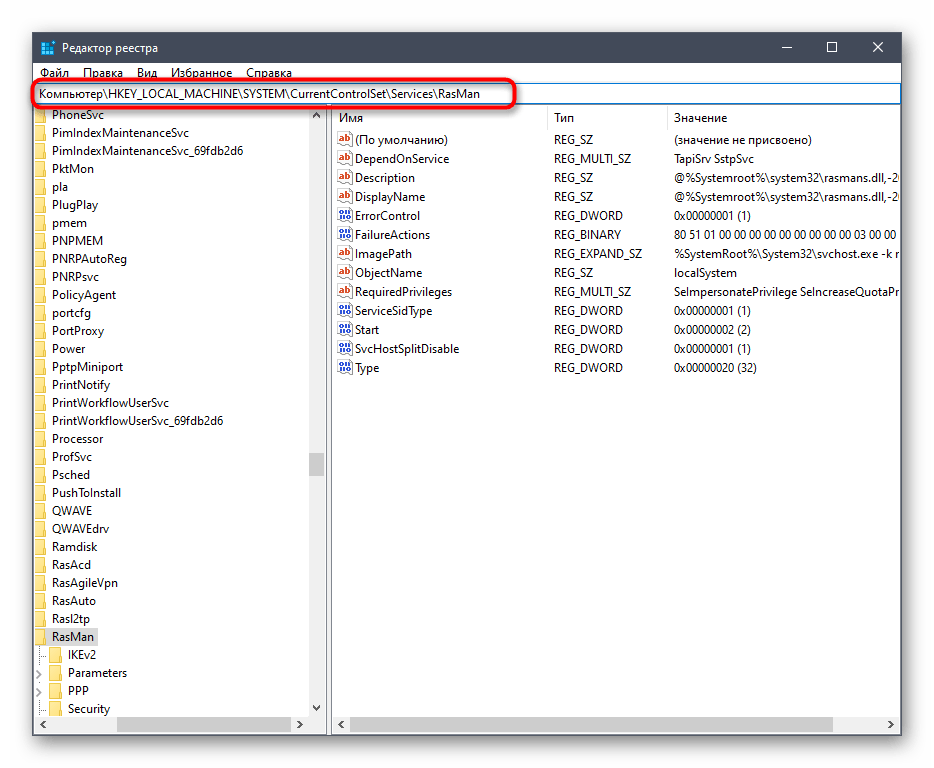
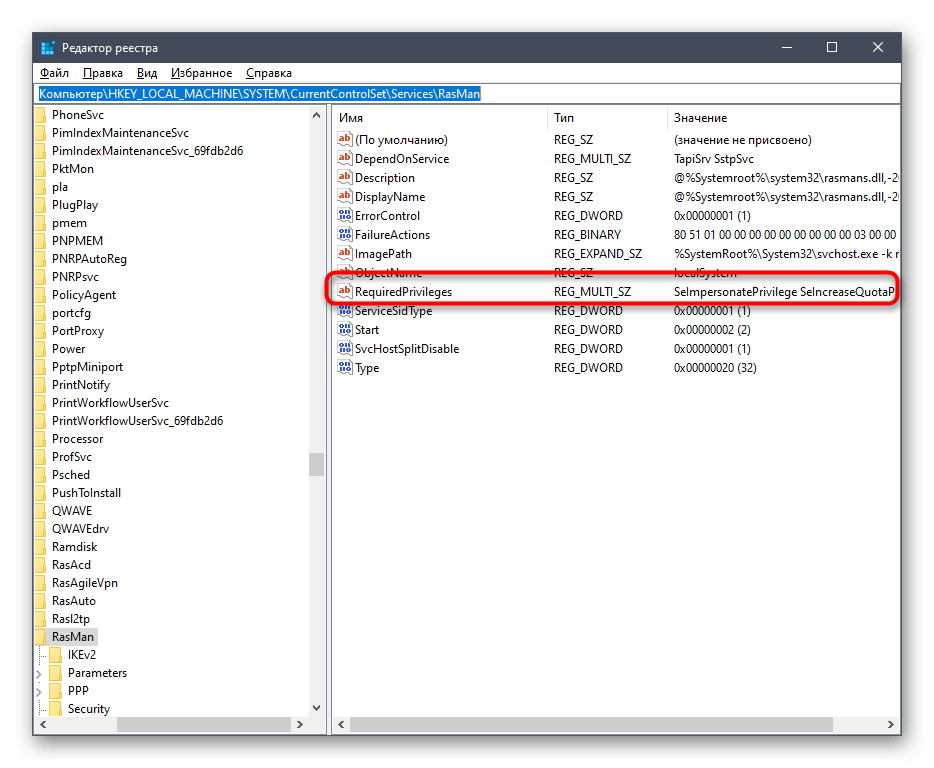
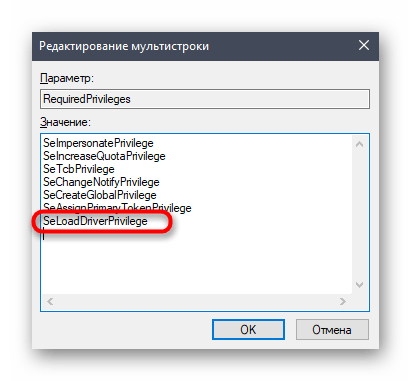
Metod 6: Upravljanje USB uređajem
Prilikom instalacije drajvera za modem, u operativni sistem će biti dodata posebna USB jedinica koja se ne koristi, ali može trošiti energiju, što utiče na njen dolazak do radnog porta, posebno ako je modem povezan preko produžnog kabla.Zbog nedovoljnog broja priključaka, mrežna oprema možda neće raditi ili će doći do prekida veze, pa se pomenuti uređaj može isključiti radi provere.
- Za to kliknite desnim tasterom miša na dugme "Start" i izaberite stavku "Upravljač uređajima".
- U pojavljenom meniju proširite odeljak "USB kontroleri".
- Pronađite stavku "USB skladišni uređaj", kliknite desnim tasterom miša i putem kontekstualnog menija isključite uređaj.
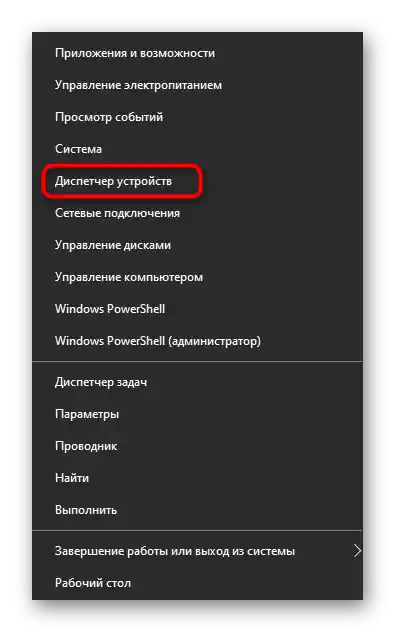
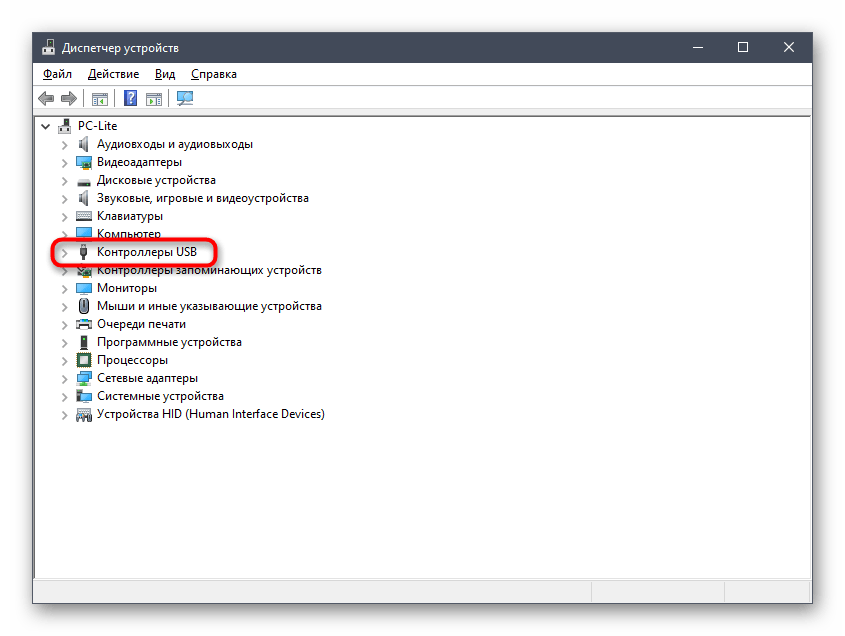
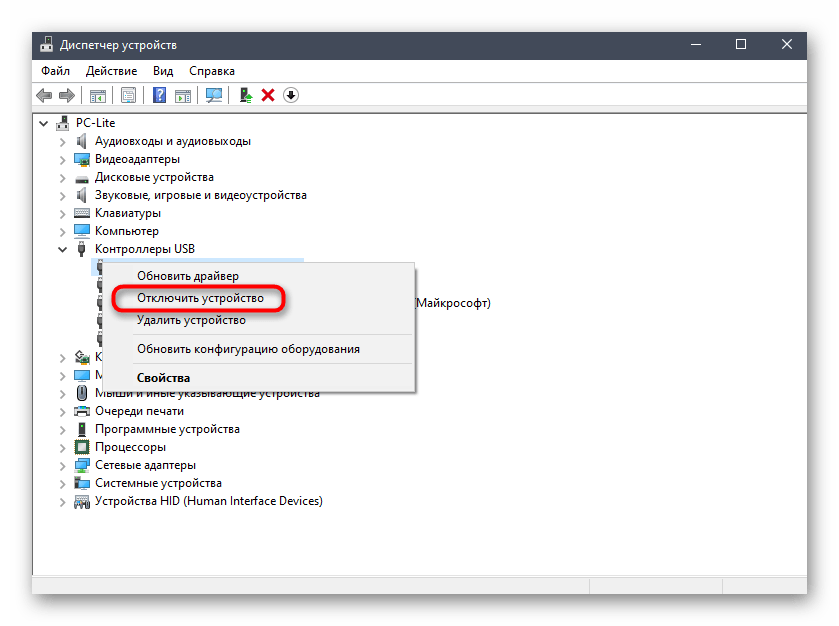
Preostaje samo da ponovo povežete modem sa računarom i vidite kako će se ponašati ovaj put.
Metod 7: Provera računara na viruse
Poslednji način o kojem želimo danas da razgovaramo odnosi se na skeniranje računara na prisustvo virusa, jer ponekad zlonamerni fajlovi mogu uticati na funkcionisanje mreže i razmatrane opreme. Biće potrebno da preuzmete bilo koji pogodan program i pokrenete skeniranje, čekajući rezultate. Detaljnije o realizaciji ovog zadatka pročitajte u uputstvu drugog našeg autora na linku ispod.
Više: Borba protiv računarskih virusa